 Доброго времени суток!
Доброго времени суток!
При появлении на телефоне разного рода ошибок, его сбоях, зависаниях — одной из первых рекомендаций явл. перезагрузка. Всё бы ничего, но обычным способом далеко не всегда удается это сделать… 👀
Причем, характер проблемы может быть весьма различным (от простого притормаживания, до «потухшего» экрана…), и зависеть от многих факторов: текущих приложений, модели устройства, его прошивки, и пр.
Разумеется, в этой заметке (ниже) я рассмотрю несколько альтернативных способов, как можно «заставить» телефон уйти на перезагрузку.
Отмечу, что эта «небольшая инструкция» будет универсальной, и актуальна для телефонов разных марок: Samsung, Redmi, Honor и пр.
Теперь, после предисловия, ближе к теме… 👌
*
Содержание статьи
- 1 Способы перезагрузки устройства на Android
- 1.1 Вариант 1
- 1.2 Вариант 2
- 1.3 Вариант 3
- 1.4 Вариант 4
- 1.5 Вариант 5
- 1.6 Вариант 6
- 1.7 Вариант 7
- 1.8 Вариант 8

→ Задать вопрос | дополнить
Способы перезагрузки устройства на Android
Вариант 1
Не многие знают, что кнопка включения не только позволяет вызвать сервисное меню на Android (с возможностью выключения или перезагрузки аппарата) — но и отправить телефон на принудительную перезагрузку. Т.е. аппарат выключится и включится снова без всяких доп. вопросов и меню!
Разумеется, чтобы эта опция сработала — кнопку включения нужно держать не менее 10-20 сек. (в редких случаях до 40 сек.). Причем, держать ее нужно даже в том случае, если у вас появилось меню (как у меня на фото ниже 👇).

Зажать кнопку питания на 10-20 сек. (Телефон Honor)
*
Вариант 2
На некоторых аппаратах первый вариант (👆) может не сработать. В этом случае стоит попробовать зажать кнопку включения одновременно с кнопкой уменьшения громкости, и подождать 20-30 сек.!
Примечание! Также на ряде аппаратов от Samsung может работать сочетание: кнопка вкл. + кнопка увел. громкости.

Зажать одновременно кнопку вкл. + уменьшение громкости
*
Вариант 3
Обратите внимание, что на определенных прошивках телефонов в меню «Общих настроек» («Обслуживания устройства») — есть спец. опции для перезагрузки устройства (👇). Например, можно установить таймер и телефон без всяких «кнопок» выключится и включится вновь…
Примечание: разумеется, данный способ актуален, если у вас телефон хоть как-то работает (а не «мертво» висит).

Автоматическая перезагрузка / раздел «Сброс» на Андроид / Samsung Galaxy / (Redmi)
*
Вариант 4
На некоторых аппаратах (например, Sony) вынесена отдельная кнопка «Reset» (иногда ее маркируют как «Power»).
Если ее нажать однократно булавкой/карандашом — телефон/планшет уйдет на перезагрузку* (если зажать на неск. секунд — произойдёт не только перезагрузка, но и сброс настроек).
Чаще всего эту кнопку можно найти рядом с портом MicroUSB, слотом под SIM-карту.

Кнопка Reset (аппарат Sony Xperia Z3)
*
Вариант 5
Если у вашего аппарата съемная батарея — то, как вариант, для выключения телефона можно просто вынуть ее на несколько секунд.
Правда, это не совсем перезагрузка, т.к. аппарат просто выключится. А если у вас кнопка вкл. не работает (от слова совсем) — то включить аппарат может и не получиться… 👀

Вынуть батарею из устройства
Кстати, для телефонов с несъемным аккумулятором есть тоже выход: аккуратно поддеть и приподнять заднюю крышку.
Далее отключить аккумулятор от системной платы (на время). Важно: этот способ для неподготовленного пользователя — крайне опасный, телефон легко можно убить окончательно!
*
Вариант 6
В Play Market можно найти спец. приложения, позволяющие перезагружать смартфон одним кликом по экрану. Например, можно порекомендовать следующее ПО: Fast Reboot, Power Menu, Smart Menu и пр.
В общем-то, все эти приложения достаточно легко найти, вбив нужный запрос в Play Market…
Примечание: для большинства из них требуются Root-права.

Play Market — поиск приложения для перезагрузки
Кстати, у ряда подобного ПО меню на англ. языке. Для нашей текущей задачи требуется простая перезагрузка (без сброса параметров) — обычно это пункт «Reboot» (👇).

Reboot
*
Вариант 7
Перезагрузить аппарат можно также через меню «Recovery». Правда, этот вариант большинству пользователей (я предполагаю) не так будет полезен в рамках этой заметки, т.к. для вызова «Recovery» — аппарат нужно выключить (ссылочка на всякий случай ниже) …
👉 В помощь!
Как открыть меню Recovery для перезагрузки смартфона — инструкция

Recovery Menu на аппарате от Samsung
*
Вариант 8
Самый банальный вариант (думал, стоит ли его включать вообще в заметку?) — просто посадить батарею, запустив на телефоне какую-нибудь «прожорливую» игру (или просто оставив его без подзарядки на некоторое время).

Игры на телефоне…
*
Дополнительные решения — приветствуются!
Всем успехов!
👋


Полезный софт:
-

- Видео-Монтаж
Отличное ПО для создания своих первых видеороликов (все действия идут по шагам!).
Видео сделает даже новичок!
-

- Ускоритель компьютера
Программа для очистки Windows от «мусора» (удаляет временные файлы, ускоряет систему, оптимизирует реестр).
Старые и новые, дорогие и бюджетные мобильные устройства имеют свойство ломаться в самый неподходящий момент. Одной из распространенных проблем пользователи называют выход из строя кнопки питания. Этот элемент на устройствах с ОС Android выполняет несколько функций: включение/отключение, перезагрузка девайса, активация и снятие блокировки экрана. Поломка не позволяет полноценно пользоваться девайсом, поэтому единственным вариантом становится обращение в сервисный центр. Но если мастерской поблизости не оказалось, можно самостоятельно перезагрузить телефон, воспользовавшись рекомендациями профессионалов.
Оглавление
- 1 Как перезагрузить Андроид без кнопки включения
- 1.1 Автоматическая перезагрузка через настройки телефона
- 1.2 Отдельная кнопка Reset
- 1.3 Снять батарею
- 1.4 Перезагрузка из режима FastBoot
- 1.5 Через приложение Fast Reboot
- 1.6 Разрядить батарею
- 1.7 Через приложение Power Menu
- 2 Переназначение клавиши включения и перезагрузки
- 3 Проблемы и способы их решения
Как перезагрузить Андроид без кнопки включения
Для перезагрузки смартфона в обычном режиме необходимо зажать кнопку питания и в открывшемся меню выбрать нужную опцию. Но если в системе возник непредвиденный сбой, а кнопка питания перестала реагировать на действия со стороны пользователя, выполнить процедуру стандартным способом становится проблематично. К счастью, существует несколько простых и эффективных методов перезагрузки девайса. Одни из них предполагают использование штатных средств, другие предусматривают применение стороннего софта.
Автоматическая перезагрузка через настройки телефона
Самый простой метод перезагрузки смартфона – использование штатных средств, которые можно задействовать через системное меню. Единственный недостаток этого варианта – удаление личных файлов, поэтому перед запуском процесса, рекомендуется сделать резервную копию с сохранением в облачном хранилище. И если вы не знаете, как перезагрузить телефон без кнопки включения, то это один из вариантов решения проблемы.
Для этого понадобится:
После завершения процесса создания резервной копии можно приступать к перезагрузке телефона штатными средствами. Кстати, ранее мы рассказывали, как восстановить сообщения на Андроиде или как восстановить видео на Андроиде.
Инструкция
- Открыть меню «Настроек»;
- В разделе «Общие настройки» выбрать подраздел «Восстановление и сброс»;

- Выбрать вариант «Сбросить настройки» и подтвердить свое намерение;

- Дождаться завершения процесса.
Этот способ перезагрузки подойдет, когда необходимо устранить системный сбой, избавиться от «хвостов» некогда установленных и уже удаленных приложений либо скрытых файлов.
Отдельная кнопка Reset
На многих современных смартфонах, в частности устройствах Sony 2015-2016 года выпуска, имеется выделенная кнопка «Reset». Она располагается на тыльной или боковой стороне аппарата и слегка утоплена, поэтому незаметна для глаза. Короткое нажатие этой кнопки перезагружает девайс, а более длительное, 15-30 секунд – сбрасывает систему к заводскому состоянию.
Чтобы перезагрузить смартфон этим способом, нужно выполнить следующее:
- Отыскать на корпусе отверстие, рядом с которым будет надпись «Reset». При его отсутствии поддеть заднюю крышку, снять ее и поискать нужный элемент внутри аппарата. Обычно он располагается рабом с отсеком для аккумулятора;
- С помощью ключа для открытия SIM-лотка, канцелярской скрепки или швейной иглы нажать на кнопку, утопленную в отверстии, чтобы запустить процесс перезагрузки.
Многие специалисты называют данный способ универсальным, поскольку он позволяет быстро и эффективно устранить сбой и вернуть телефон в рабочее состояние даже при неисправной клавише питания.
Снять батарею
Этот способ подойдет для тех устройств, которые оснащены съемным аккумулятором. Если смартфон завис и не реагирует на нажатие клавиш или касания сенсорного экрана, можно выполнить следующие действия:
- Аккуратными движениями подцепить заднюю панель аппарата и снять ее (обычно для этого имеется специальная выемка);
- Поддеть батарею и извлечь ее из корпуса;
- Через пару секунд вставить АКБ на место;
- Подключить зарядное устройство;
- Снять блокировку экрана и войти в систему.

Подобный метод перезагрузки мобильного устройства поможет устранить системный сбой и сохранить все файлы, но использовать его часто не рекомендуется. Если телефон оснащен несъемным аккумулятором, данный вариант перезагрузки может показаться бесполезным. Но для таких устройств тоже существует отличное решение.
Поскольку извлечь аккумулятор на таких смартфонах нельзя, можно поступить по-другому:
- Аккуратно поддеть и приподнять заднюю крышку корпуса;
- Отключить аккумулятор от системной платы на короткое время, а затем снова подсоединить.
Этот способ подходит только для продвинутых пользователей, поскольку одно неосторожное действие может убить девайс окончательно.
Перезагрузка из режима FastBoot
Этот вариант перезагрузки смартфона считается одним из самых надежных. Режим Fastboot на Андроиде позволяет запустить систему в режиме быстрой загрузки. Все что понадобится для выполнения процедуры – наличие персонального компьютера и шнура USB. Кстати, советуем почитать инструкцию о том, что делать, если компьютер не видит телефон по USB.
Для перезагрузки в режиме Фастбут алгоритм действий такой:
- Задать обе клавиши громкости и подсоединить USB-кабель, предварительно подключенный к одноименному разъему на ПК;
- В загрузочном режиме выбрать вариант запуска «FastBoot»;
- Запустить утилиту «ADB Run» и выбрать второй пункт «Reboot Android». Для этого нажать на клавиатуре последовательно: цифру 2, а затем «Enter»;
- В следующем окне выбрать пункт 7, после чего дождаться загрузки системы.
Как только активируется процесс загрузки операционной системы USB-кабель можно отсоединить.
Через приложение Fast Reboot
Если описанные выше методы не принесли желаемого результата, целесообразно воспользоваться специальными утилитами. В Google Play Маркете есть множество программ, способных компенсировать неработающую клавишу запуска. Чтобы выбрать вариант по вкусу, нужно войти в магазин, вести поисковый запрос «Перезагрузка телефона без кнопки». На экране появится список приложений, одни из которых требуют root-прав, другие работают без них.
Простой и удобной программой считается «Fast Reboot». Как следует из названия, это легкая утилита для перезапуска Android-смартфона. Она имитирует перезапуск системы, закрывая, а затем повторно открывая ядро и пользовательский процесс. В магазине Google Play можно найти и скачать как бесплатную (с ограниченным функционалом), так и платную версии утилиты (с расширенными возможностями). 
Возможности программы:
- Активация опции для выполнения сброса при каждой блокировке/разблокировке устройства;
- Планирование быстрой перезагрузки по расписанию – в определенный час, день, период;
- Настройка функции, выполняемой диспетчером задач, то есть выбор процессов, которые должны быть закрыты в момент перезагрузки.
Программа поставляется с виджетом, который устанавливается на рабочий стол, а также кнопкой для запуска перезагрузки из программы.
Как пользоваться утилитой
- В Google Play Маркете найти и установить на свой смартфон приложение «Fast Reboot»;
- Запустить, предоставив корневой доступ (root);
- Нажать на клавишу «Reboot now»;
- Дождаться завершения процесса.
Разрядить батарею
Задача значительно усложняется, если рабочий смартфон завис и не реагирует на действия пользователя, а перезагрузка стандартным методом невозможна по причине неисправности кнопки запуска. В этом случае поможет режим восстановления. На некоторых устройствах он загружается по умолчанию.
Чтобы перезапустить телефон в режиме «Recovery», понадобится:
- Дождаться, пока смартфон израсходует заряд аккумулятора и самостоятельно отключится;
- Подсоединить к выключенному гаджету зарядное устройство;
- Когда появится индикация зарядки, нажать на клавишу регулировки громкости «Вверх», а если не помогает – «Вниз»;
- После нажатия одной из кнопок на экране должно появиться загрузочное меню. Выбрать вариант загрузки «Recovery»;
- После появления на экране изображение с перевернутым зеленым роботом, зажать обе клавиши регулировки громкости для отображения меню;
- С помощью тех же кнопок выбрать опцию «Reboot system now» и подтвердить свое действие. Через несколько минут устройство будет перезагружено.
Если на смартфоне установлено кастомное Recovery, например, TWRP, понадобится просто выбрать опцию перезагрузки и дождаться окончания процесса.
Еще один простой и эффективный вариант перезагрузки смартфона при неисправной клавише питания – использование программы «Power Menu». Оно пользуется популярностью, поскольку не требует root-прав и исправно функционирует на смартфонах без прав суперпользователя. Иконка при обычном касании открывает системное меню устройства, при длительном удержании выполняет функцию блокировку экрана или выключения. Получить доступ к приложению можно на рабочем столе, в панели быстрого доступа.
После установки и запуска приложения понадобится выполнить первоначальные настройки, воспользовавшись предоставленной инструкцией.
- Открыть программу и кликнуть по строке «Take Me To Settings Screen»;

- Произойдет автоматический переход в меню системных настроек смартфона;
- Отыскать и перейти в раздел «Больше возможностей»;


- Выбрать приложение «Power Menu», и активировать опцию «Включить возможности», передвинув ползунок вправо;


- В приложении нажать Open Power Menu;

- В появившемся меню тапнуть по значку приложения и в списке доступных опций выбрать «Перезагрузка».

Программа отлично работает на смартфонах с любыми версиями Android, даже самыми свежими. В магазине Google Play можно найти еще одну неплохую программу «Power button to Volume Button», позволяющую для перезапуска телефона использовать как одиночные кнопки, так и различные сочетания клавиш.
Переназначение клавиши включения и перезагрузки
По мнению пользователей, программа «Power button to Volume Button» считается лучшей на сегодняшний день. Она позволяет «передать» функции неисправного элемента другой физической кнопке, например, «Управление громкостью». Утилита распространяется бесплатно, не содержит рекламы и не требует рут-прав.
Алгоритм действий
- После запуска на главном экране выбрать опцию «Boot», установив напротив нее галку;

- Далее тапнуть по строке «Enable/Disable Volume Power»и подтвердить действие;
- Теперь значок напротив названия опции будет подсвечиваться фиолетовым, что свидетельствует о произведенной замене;
- Для перезагрузки телефона понадобится зажать на несколько секунд клавишу увеличения громкости, а затем в стандартном меню выбрать соответствующую иконку.
Сторонний софт не так эффективен, как встроенные инструменты, однако, он способен решить задачу, особенно, если другие способы не помогли. В общем, теперь вы знаете, как перезагрузить Андроид без кнопки включения, и какие способы этому предшествуют.
Проблемы и способы их решения
Прежде чем приступать к реанимации смартфона, необходимо определить причину выхода из строя клавиши питания.
- Мобильный телефон был залит водой или попал под дождь. Наиболее распространенная причина, с которой сталкиваются пользователи. Для устранения проблемы нужно разобрать аппарат, включить фен на холодный режим и тщательно просушить внутренние элементы девайса. Не рекомендуется использовать струю горячего воздуха, так как это может привести к оплавлению контактов. У нас есть отдельная статья о том, что делать, если на телефон попала влага;
- Сбой операционной системы. Еще одна причина, возникающая с завидным постоянством. Чаще всего встречается на смартфонах китайской сборки. Из-за некорректного отключения телефона, загрузки вирусного ПО, повреждения важных системных файлов в работе устройства произошел ряд критических ошибок, которые не позволяют загружать операционную систему. В данной ситуации спасти гаджет поможет только перепрошивка устройства. Справиться с этой задачей смогут только опытные пользователи, новичкам же лучше обратиться за помощью в сервисный центр.
- Физическое повреждение кнопки включения. Причиной подобной неисправности может послужить падение аппарата с большой высоты либо износ в процессе длительной эксплуатации. Устранять данную поломку без соответствующих навыков и опыта самостоятельно не рекомендуется. Специалисты рекомендуют обратиться в сервисный центр либо проверенную ремонтную мастерскую. В качестве временной меры допустимо использовать смартфон, включая его без соответствующей клавиши. Как это сделать было подробно рассказано в данном обзоре.
Если произошел системный сбой, а кнопка запуска пришла в негодность и перестала выполнять свои функции, смартфон требуется перезагрузить. Наиболее быстрым и доступным способ выполнения этой процедуры считается аппаратный – с помощью физических клавиш. Для этого не требуется инсталляция стороннего софта, а систему можно перезапускать всякий раз, когда она повиснет.
Самым сложным и долгим вариантом пользователи называют метод с использованием персонального компьютера и ADB, но для этого нужно, чтобы устройство было включено. Прекрасной и удобной альтернативой могут стать сторонние утилиты, которые одним касанием позволяют перезапускать систему и возвращать смартфон в рабочее состояние. Они доступны для установки из магазина Google Play, и большинство функционирует, не требуя предоставления Root-прав.
Поделиться ссылкой:
Содержание
- Способ 1: Выделенная кнопка сброса
- Способ 2: Стороннее средство
- Утилита перезагрузки (root)
- Средство переназначения кнопки питания
- Способ 3: Перезагрузка зависшего устройства
- Вопросы и ответы

Способ 1: Выделенная кнопка сброса
На некоторых устройствах (в частности, смартфонах Sony 2015-2016 годов) есть выделенная кнопка сброса. Воспользоваться ею можно следующим образом:
- Поищите на корпусе устройства отверстие, рядом с которым должна быть надпись «Reset». Если таковое отсутствует, но при этом задняя крышка съёмная, аккуратно отщёлкните её и поищите нужный элемент там – обычно он находится рядом с батарейным отсеком.
- Возьмите тонкий предмет (канцелярскую скрепку, ключ для открытия SIM-лотка или швейную иглу) и осторожно нажмите на кнопку, утопленную в отверстие.
- Должна произойти перезагрузка телефона.
Данный способ нельзя назвать универсальным, но он самый удобный и эффективный из всех представленных.
Способ 2: Стороннее средство
Если целевой телефон либо планшет не завис и работает, лучшим методом будет задействование одной из сторонних программ для перезагрузки, которые можно установить из Google Play Маркета.
Утилита перезагрузки (root)
Рутированные устройства позволяют обойтись без системных средств для перезапуска – подойдёт и соответствующее стороннее решение. Для примера воспользуемся приложением Reboot.
Скачать Reboot из Google Play Маркета
- Запустите программу и выдайте рут-права.
- Тапните по пункту «Перезагрузка».
- Нажмите «Да, перезагрузить сейчас».



Устройство будет перезапущено.
Средство переназначения кнопки питания
Для девайсов с нерабочей кнопкой блокировки можно установить программу, которая позволит «повесить» функции этого элемента на любой другой – например, регулировки громкости. С этой целью справится приложение под названием «Power button to Volume Button».
Скачать Power button to Volume Button из Google Play Маркета
- Откройте утилиту и первым делом отметьте опцию «Boot».
- Далее тапните по элементу «Enable/Disable Volume Power».
- Когда значок рядом с этим пунктом подсвечен фиолетовым, это означает, что средство работает – теперь кнопка «Громкость вверх» заменяет кнопку питания. Для перезагрузки устройства достаточно нажать и подержать новоназначенный элемент — появится меню с пунктом перезапуска.



Сторонний софт не так эффективен, однако способен помочь в ситуациях, когда другие методы не работают.
Способ 3: Перезагрузка зависшего устройства
Задача значительно усложняется, если целевой девайс завис и не реагирует на действия пользователя. В такой ситуации попробуйте выполнить следующее:
- Подождите, пока смартфон израсходует заряд батареи и самостоятельно отключиться либо отсоедините аккумулятор, если такое предусмотрено конструкцией.
- Подсоедините выключенное устройство к блоку питания. После появления индикации зарядки нажмите кнопку громкости «Вверх», если не помогает – «Вниз».
- Должно появиться меню рекавери. В случае стовокого выберите клавишами громкости пункт «Reboot system now», подтвердить это и подождать около 30 секунд.


В стороннем рекавери TWRP достаточно тапнуть по кнопке «Reboot» и подтвердить свои действия.
- Дождитесь, пока девайс загрузится.


Мы рады, что смогли помочь Вам в решении проблемы.

Опишите, что у вас не получилось.
Наши специалисты постараются ответить максимально быстро.
Помогла ли вам эта статья?
ДА НЕТ
Еще статьи по данной теме:
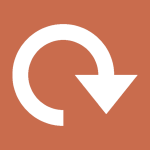
Если смартфон начал сбоить, например, не работает какая-то определенная функция, в большинстве случаев самым простым решением этого вопроса будет перезагрузка устройства. В этом статье мы покажем, как перезагрузить свой смартфона на базе Android, в том числе при возникновении необычных ситуаций.
Обыкновенная перезагрузка выглядит следующим образом: нажимаете на клавишу включения/выключения и удерживаете одну-две секунды.

Отпустите клавишу, как только на экране появится меню. В этом меню выберите «Перезагрузка» или «Перезагрузить».
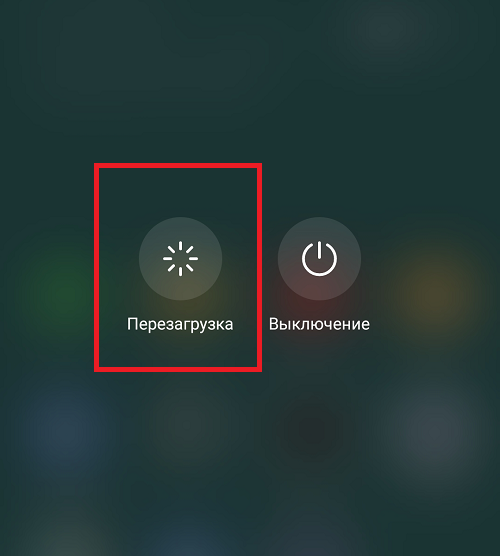
Как перезагрузить телефон Андроид, если он завис?
А вот с этим дело обстоит совершенно иным образом.
Смартфоны на базе Android могут зависать, причем количество зависаний зависит от самых различных факторов: модели смартфона, его прошивки, установленных приложений и т.д. Вот почему некоторые владельцы смартфонов вообще не знают о том, что смартфоны могут зависать, другие же с этой проблемой встречаются периодически. Итак, что же нужно делать, если смартфон Android все-таки завис?
Вы удивитесь, но на некоторых очень старых устройствах можно найти отдельную кнопку сброса Reset! В дальнейшем производители от нее отказались — в пользу удешевления производства: зачем нужна отдельная кнопка Reset, если можно использовать уже имеющиеся механические клавиши?
Первый способ — самый простой. Все, что требуется от пользователя — нажать и удерживать клавишу включения/выключения смартфона порядка 10-20 секунд, пока не погаснет экран. В некоторых случаях клавишу приходится удерживать дольше — вплоть до минуты, но это исключение.

Также отметим, что в указанном выше случае смартфон может не начать самостоятельно перезагружаться, если выключится — такие ситуации встречаются. Для включения устройства нажмите и удерживайте клавишу включения/выключения.
Второй способ — нажать и удерживать клавиши уменьшения звука + включения/выключения до перезагрузки.

Либо — клавиши увеличения звука + включения/выключения.

Как перезагрузить телефон Андроид без кнопки включения?
Переходим к одному из самых необычных случаев, с которым могут сталкиваться пользователи — это перезагрузка смартфона, если кнопка включения/выключения не работает.
Здесь поможет всесильный Plya Market. Открываете приложение с помощью иконки на рабочем столе.
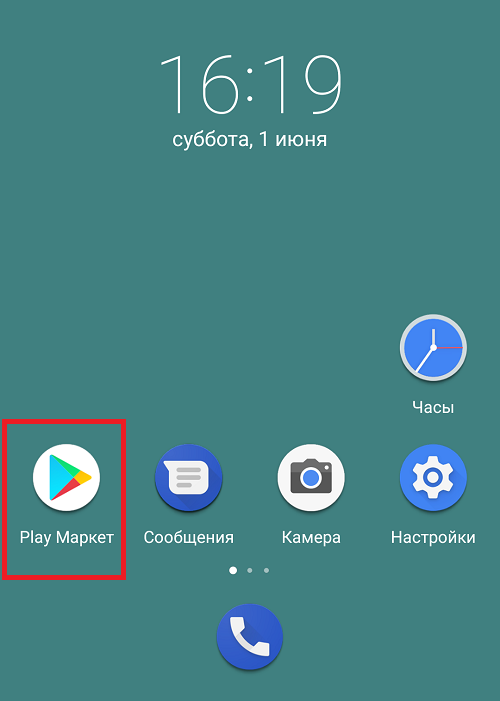
В строке поиска пишите «перезагрузка телефона без кнопки» (без кавычек).
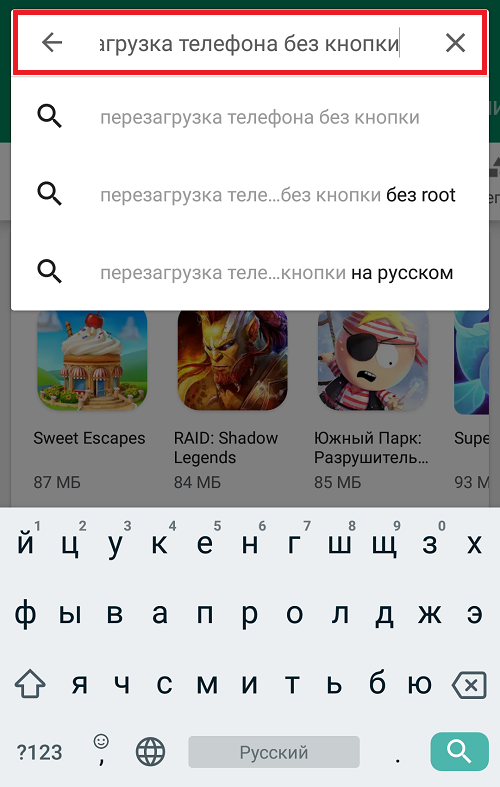
Выбираете из списка приложение по вкусу. Есть приложения, которым нужны обязательно рут-права, есть без.
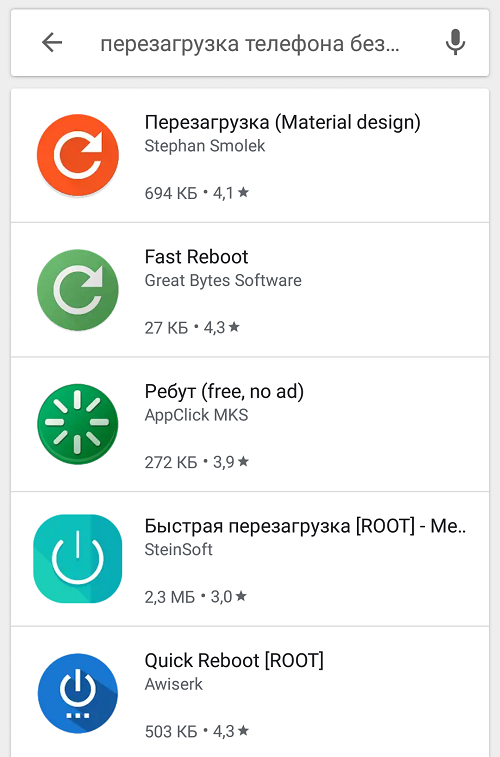
Пример такого приложения.
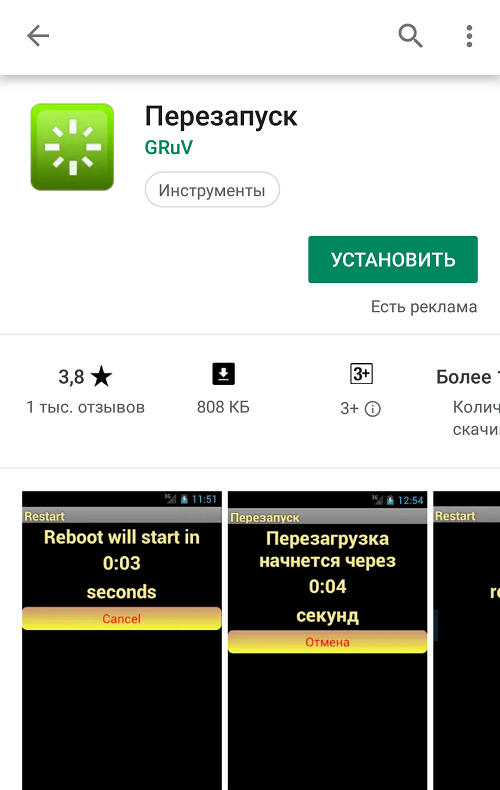
При запуске сразу же видите отчет времени до перезагрузки.

Для указанного примера нужны root-права, без них перезагрузка не работает.
Будучи устройством, подключенным к источнику питания (аккумулятору), смартфон можно включать и выключать. Выполняя первое действие, мы приводим его в активное состояние, запуская операционную систему. Во втором случае телефон перестает потреблять энергию, а запущенные ранее процессы автоматически закрываются. Параллельно с этим существует перезагрузка Андроид — операция, в ходе которой устройство выключается, а затем сразу же включается.

Перезагрузить смартфон можно не только через меню выключения
Эта, казалось бы, простая и ничем не примечательная процедура позволяет решить многие проблемы, связанные с работой смартфона на Android. В то же время мобильное устройство может находиться в таком состоянии, что пользователь будет не в силах выполнить перезагрузку Андроид. В этой связи важно ответить на два вопроса:
- Что делает перезагрузка, и зачем она нужна?
- Как выполнить перезагрузку, если смартфон неисправен?
Сначала мы разберемся в особенностях процесса перезапуска телефона и его последствиях, а затем — проанализируем все варианты включения и выключения телефона на случай, если не работает сенсор или кнопка питания, или гаджет вовсе завис.
⚡ Подпишись на Androidinsider в Дзене, где мы публикуем эксклюзивные материалы
Содержание
- 1 Что делает перезагрузка телефона
- 2 Как перезагрузить телефон
- 3 Как перезагрузить телефон, если сенсор не работает
- 4 Как перезагрузить телефон, если кнопка не работает
- 5 После перезагрузки не включается телефон
Что делает перезагрузка телефона
Как я уже отметил в самом начале, перезапуск смартфона условно отключает гаджет от источника питания, а потом вновь подключается к нему. Эта операция приводит к закрытию фоновых процессов, что нередко помогает при возникновении багов прошивки. Если у вас завис телефон — выполните перезагрузку, и с высокой долей вероятности проблема будет решена. Также это действие поможет, если устройство быстро разряжается, и вы по каким-то причинам не можете самостоятельно выгрузить приложения из оперативной памяти.

Перезагрузив смартфон, вы закроете лишние процессы, а также сможете решить некоторые проблемы, связанные с его работой
Есть мнение, будто перезапуск Android является профилактической мерой, позволяющей предотвратить возникновение неполадок в будущем. Размышления об этом были подробно изложены в материале о том, как часто нужно перезагружать телефон, так что при желании полностью разобраться в вопросе вы можете обратиться к нему. Ну а мы перейдем к рассмотрению способов перезапуска устройства.
❗ Поделись своим мнением или задай вопрос в нашем телеграм-чате
Как перезагрузить телефон
Начать предлагаю со стандартных способов перезагрузки, даже если вы их прекрасно знаете. Заодно вы еще раз закроете фоновые процессы, выполнив тем самым нехитрую оптимизацию Android. Итак, чтобы перезагрузить смартфон, нужно:
- Нажать кнопку питания и удерживать ее в течение 3-х секунд до появления контекстного меню.
- Среди предложенных опций выбрать «Перезагрузку».
- Также вы можете нажать «Выключение», а после того, как телефон завершит работу, зажмите кнопку питания на 3 секунды для повторного включения.

Для вызова меню нужно удерживать кнопку питания в течение нескольких секунд
Второй вариант перезагрузки, который условно можно назвать ручным, подойдет на случай, если у вас греется смартфон. За 1-2 минуты он как раз остынет, после чего останется выполнить повторный запуск. Но все-таки, если высокая температура корпуса держится постоянно, предлагаю потратить несколько минут своего времени для ответа на вопрос, почему греется телефон.
Как перезагрузить телефон, если сенсор не работает
При выполнении стандартной перезагрузки участвуют два управляющих элемента смартфона: физическая кнопка питания и сенсорный слой. Если не работает тачскрин, вы не сможете выключить и повторно включить устройство. Но неужели производитель гаджета не предусмотрел для такого случая альтернативный вариант перезагрузки?
🔥 Загляни в телеграм-канал Сундук Али-Бабы, где мы собрали лучшие товары с АлиЭкспресс
К счастью, предусмотрел. Вы можете выполнить принудительную перезагрузку, нажав одновременно кнопку питания и клавишу увеличения громкости (на некоторых моделях — «Громкость вниз»). Их нужно удерживать в течение 7-10 секунд, пока смартфон не перезапустится. Помимо ситуации, когда не работает тачскрин, это способ помогает решить проблему, если завис телефон.
Как перезагрузить телефон, если кнопка не работает
Опираясь на личный опыт, могу сказать, что ситуация, когда перестает работать тачскрин, происходит редко. Намного чаще не работает кнопка питания, поскольку она представляет собой физический элемент управления, к реализации которого многие производители подходят спустя рукава. Если она не распознает нажатие, вы не сможете выключить телефон и даже выполнить принудительную перезагрузку.
Но и на этот случай есть лазейка. Сначала вам понадобится включить специальные возможности Андроид:
- Откройте настройки телефона.
- Перейдите в раздел «Расширенные настройки», а затем — «Специальные возможности».
- Во вкладке «Основные» откройте «Меню специальных возможностей».
- Активируйте функцию «Быстрый запуск».

Названия некоторых пунктов меню могут отличаться
Если все сделано верно, рядом со стандартными кнопками Андроид появится еще один элемент управления в форме человечка. Нажмите на него, выберите опцию «Питание» и подтвердите перезагрузку.

При управлении жестами иконка с человечком не появляется
Функция работает и при управлении жестами, которое намного удобнее наэкранных кнопок. Однако для вызова меню специальных возможностей нужно сделать свайп двумя пальцами от нижнего края экрана. На крайний случай — воспользуйтесь приложением Power Button to Volume Button. Оно позволяет переназначить функции кнопки питания, к примеру, на качельку регулировки громкости. Следовательно, после изменения настроек вам нужно будет зажать клавишу увеличения или уменьшения громкости, чтобы вызвать контекстное меню с перезагрузкой.
⚡ Подпишись на Androidinsider в Пульс Mail.ru, чтобы получать новости из мира Андроид первым
После перезагрузки не включается телефон
Наконец, проанализируем ситуацию, если ваш телефон завис при перезагрузке и не включается. Эта проблема может быть связана со сбоем в работе операционной системы, и порой ее удается решить, не прибегая к перепрошивке Андроид. Вам понадобится войти в режим восстановления «Recovery Mode». Для этого воспользуйтесь одной из следующих комбинаций клавиш, когда телефон находится в выключенном состоянии:
- «Питание» + «Громкость вниз»;
- «Питание» + «Громкость вверх»;
- «Питание» + «Громкость вниз» + «Громкость вверх»;
- «Питание» + «Домой»;
- «Питание» + «Домой» + «Громкость вниз».
Чаще всего подходит первая комбинация, но все-таки рекомендую уточнить информацию на сайте производителя своего смартфона. Кнопки нужно удерживать в течение нескольких секунд, как и в случае с принудительной перезагрузкой. В Recovery Mode перемещение между пунктами меню осуществляется качелькой регулировки громкости, а подтверждение — кнопкой питания. Используя эти механизмы, вы должны подтвердить действие «Reboot system now».

Для подтверждения действия нажмите кнопку питания
Не пугайтесь его названия. Речь идет о банальной перезагрузке, которая поможет решить проблему, если у вас завис телефон. Если же устройство снова не запустите, предварительно выполните действие «Wipe data/factory reset». Оно уже приведет к полному сбросу гаджета до заводских настроек с удалением всех файлов. Мера радикальная, но намного более эффективная. Если вы боитесь предпринимать подобные меры, остается лишь посоветовать обратиться в сервисный центр.
Если вы столкнулись с проблемой, что смартфон стал медленнее работать, переодически зависать, глючит, отказывается реагировать на касания, обязательно ознакомьтесь со статьей. Здесь в деталях разберемся как перезагрузить телефон на базе Андроид, iOs и Виндовс.
Пошаговая инструкция универсальна и подходит для всех моделей и марок: iPhone, Windows Phone, Alcatel, Asus, Lenovo, Meizu, Philips, Nokia, Oppo, Phillips, Prestigio, Sony Xperia, HTC, Samsung, Xiaomi (Redme), ZTE, BQ, Vertex, Micromax, Umidigi, Oukitel, Texet, Leagoo, Dexp, Doogie, Huawei (Honor), HomTom и т.д. Могут быть не существенные отличия в интерфейсах из-за версий Android, iOs и Виндовс.
Содержание
- Способы
- Кнопки включения
- Для операционной системы Android
- Для операционной системы iPhone
- Для операционной системы Windows Phone
- Комбинации физических кнопок
- Android
- iPhone
- Для Windows Phone
- Специальные программы для перезагрузки
- Android
- iPhone
- Windows Phone
- Разрядить батарейку в 0
- Из меню
- Android
- iPhone
- Windows Phone
- Через компьютер
- Android
- iPhone
- Windows Phone
- Вытащить аккумулятор
- Крайние варианты
- Android
- iPhone
- Windows Phone
- Если ничего не помогает
- Вопрос-ответ
- Может ли голосовой помощник помочь?
- Можно ли перезагружать во время зарядки?
- Как часто разрешается делать ребут ?
- Почему после загрузки ОС требует пароль?
- Почему перестал включаться телефон после рестарта?
- Можно ли выполнить удаленно?
- Пишет «Обнаружены несанкционированные действия»
- Заключение
- Видео
Способы
Рассмотрим самые распространённые и эффективные способы перезагрузки для разных видов сотовых. Сразу надо уточнить – ребут не вреден для операционной системы, максимум можете потерять не сохраненные данные. Процедуру разрешается проводить хоть каждый день.
Кнопки включения
Для операционной системы Android
Если нажать кнопку блокировки и удерживать ее 5-6 секунд, то появится небольшое окошко, в котором будет два варианта: «Выключить устройство» или «Перезагрузить». Выберите второй вариант. Телефон перезагрузится сам. Также можно нажать на «Выключить», а потом просто включить, зажав ВКЛ.
Если аппарат затупил в процессе работы, для принудительного отключения питания, удерживайте клавишу чуть дольше, чем обычно — 10-15 секунд.
Для операционной системы iPhone
Нажмите и удерживайте кнопку отключения iPhone до появления больших надписей «Выключите» и «Отменить». Далее нажмите на левую часть, где изображен значок выключения и, не отрывая пальца, проведите слева на право. Затем включите телефон в обычном режиме.
Для операционной системы Windows Phone
Если устройство работает стабильно, то просто зажмите кнопку блокировки до появления надписи: «Проведите вниз, чтобы выключить». После этого потяните плашку вниз и подождите выключения смартфона. Когда экран погаснет, зажмите ВКЛ, чтобы включить смартфон.
Комбинации физических кнопок
Android
Подойдет, если поврежден сенсор или экран:
- Зажмите кнопку включения и клавишу увеличения громкости до полного отключения.
- Зажмите POWER и обе клавиши изменения громкости (только для раздельных кнопок!) и удерживайте их 10 секунд.
Есть вариант через меню загрузчика (Рекавери). Войдите в меню по инструкции, но выберите пункт Reboot Now:
iPhone
У iPhone 6, 6 plus, 6s, 6s plus, 5, 5S, 5C, SE, 4S и более ранних моделей удерживайте «Домой» и «Питание» 10 секунд. После того, как экран полностью погаснет, отпустите кнопки. Если логотип телефона после этого не появился, то просто нажмите на ВКЛ. Если у вас зависла модель iPhone 7 и более поздняя, то зажмите POWER и уменьшения громкости одновременно, после чего подождите не менее 5 секунд.
Важно! Последний способ рекомендуется применять только при крайней необходимости, так как это является способом экстренного (аварийного) выключения.

Для Windows Phone
Если смартфон на Виндовс завис, то есть два варианта:
- Софт ресет («мягкая» перезагрузка без потери данных). Зажмите и удерживайте кнопки блокировки и уменьшения громкости до появления вибрации. Смартфон перезапустится и будет функционировать в своем нормальном режиме.
- Хард ресет(«жесткий» ребут со сбросом данных до заводских настроек). Зажмите и удерживайте клавишу выключения и уменьшения громкости, пока не появится вибрация. Потом зажмите клавишу уменьшения громкости, пока на дисплее не появится символ «!». После этого поочередно нажмите клавиши повышения громкости, понижения громкости, включения, снижения громкости. Это запустит процесс отката смартфона к заводским настройкам.
Важно! Перед тем как использовать последний вариант, лучше попробуйте другие способы, которые будут указаны ниже.
Специальные программы для перезагрузки
Если описанные выше способы не помогли, вы можете воспользоваться специальными программами.
Android
Если кнопка питания на вашем телефоне сломана, вы можете использовать программу Rebooter.
Важно: для использования данной программы необходимы root-права. Это специальный аккаунт, открывающий доступ к ранее заблокированным функциям.
Программа позволит быстрее перезагружать устройство. Утилита имеет 5 активных функций: «Выключение», «Перезагрузка», «Включение/выключение авиарежима», «Рекавери» (сброс до заводских настроек), а также кнопку «Загрузчик», которая тоже выполняет принудительный рестарт системы.
Из дополнительных функций можно отметить:
- возможность создания иконки виджета на рабочем столе при установке;
- выбор отображаемых функциональных клавиш;
- поддержка авто обновления программы.
Программу можно взять с 4PDA здесь.
Еще можно использовать программу Перезапуск. Приложение позволяет перезагружать смартфон в одно касание. Скачать приложение можно здесь.
Важно! Для нормальной работы приложения необходимы root-права. Если прав суперпользователя нет, то данное приложение скорее всего не будет работать на вашем устройстве.
Программа Меню выключения поможет с перезагрузкой, но и здесь для полноценной работы необходимы root-права.
Функции программы:
- Выключение,
- Перезагрузка,
- «Мягкий» ребут,
- Рестарт из меню загрузчика (Recovery),
- Перезагрузка в режим восстановления,
- Отключение дисплея.
Установить можно по этой ссылке.
iPhone
Используется программы с режимом восстановления, которые позволят исправить ошибки в iOs.
Если устройство не отвечает, зависло в режиме восстановления, iOS System Recovery исправит это. Ниже приведен список проблем, которые может решить программа:
- Завис в режиме восстановления,
- проблемы в режиме DFU,
- Показывает черный / синий / красный / белый экран,
- завис в режиме наушников,
- глючит и не реагирует на касания,
- отключен после сбоя разблокировки,
- уход в циклическую перезагрузку,
Скачать можно по этой ссылке.
Еще вариант:
Windows Phone
Mang Restart. Может запускаться из меню и с главного экрана. В приложении можно включить подтверждение перезагрузки, чтобы не было случайных срабатываний. Приложение рабочее, но отсутствует русский язык. Скачать его можно по этой ссылке.
Разрядить батарейку в 0
Этот способ одинаков для любой операциооной системы, на мобильниках с несъемным аккумулятором. Запустите приложения, затрачивающие самый большой % заряда батареи, включите Wi-Fi и Bluetooth, включите проигрыватель музыки. % затраты батареи можно посмотреть в главном меню по пути:
- Android: Батарея — Использование батареи.
- iPhone: Батарея — Использование аккумулятора — Показать подробное использование.
- Windows Phone: Система — Экономия заряда — Использование батареи.
Из меню
Android
Войдите в настройки, затем перейдите в раздел «Все», далее откройте раздел «Расписание включения/выключения устройства», а затем запланируйте отключение на удобное вам время.
Внимание! Данная опция может содержаться не на всех смарфтонах.
iPhone
Заходим в меню, выбираем «Основные», спускаемся до конца и нажимаем «Выключение». Телефон отключится.
Windows Phone
На самом устройстве нет настроек включения и выключения.
Через компьютер
Android
Перед выполнением необходимо скачать сервисный мануал для телефона с сайта производителя. В нем содержатся все необходимые данные. Там можно найти, как включить мобильник через компьютер и скачать необходимое программное обеспечение, например ADB.
Внимание! Устанавливайте мануал только с сайта производителя, пиратские версии могут повредить смартфон.
iPhone
Подключите устройство к компьютеру с помощью USB кабеля, откройте iTunes и выполните перезагрузку через интерфейс программы.
Windows Phone
Нет возможности перезагрузить с помощью компьютера.
Вытащить аккумулятор
Если вы хотите экстренно перезагрузить зависший сотовый, извлеките батарею из корпуса. Для этого снимите заднюю крышку телефона и достаньте аккумулятор, после чего вставте обратно. Эта информация актуальная для всех ОС, представленных в данной статье, со съемным АКБ. Но на большинстве современных гаджетов батарею снять нельзя.
Важно! Не рекомендуется самому доставать аккумулятор из устройств компании Apple — существует риск повредить батарею или шлейф питания.

Крайние варианты
Android
Если никак не получается сделать рестарт, то можете сбросить свое устройство до заводских параметров. Этот пункт можно найти в главном меню по пути: Система и обновления/о телефоне — Сброс — Сброс всех настроек/Сброс до заводских настроек. Также вы можете перепрошить смартфон. Самостоятельно процедуру не сложно выполнить по подробной инструкции здесь. Или обратитесь к специалисту сервисного центра.
iPhone
Сбросить телефон до заводских настроек можно здесь: Настройки — Основные — Сброс. Также вы можете произвести сброс по комбинации клавиш, указанной в соответсвующем разделе статьи. Или попробуйте прошить айфон с помощью инструкции по этой ссылке.
Если вы боитесь навредить устройству и хотите сохранить гарнатию, то воспользуйтесь услугами специалиста.
Windows Phone
Сбросить все до заводских настроек на данной операционной системе можно, следуя по этому пути: Параметры — Система — Сведения об устройстве — Сброс настроек. Вы можете сделать перепрошивку самостоятельно с помощью этой ссылки Учитывайте, что перепрошивка сбросит все данные. Если вы не хотите рисковать, то отнесите аппарат профессионалу.
Если ничего не помогает
Если ничего не помогает, попробуйте разобрать корпус и откинуть шлейф батарейки от платы. Актуально для Андроид, iPhone, Windows Phone и планшетов.
На старых моделях встречается физическая кнопка Reset, зажмите ее на 5-10 секунд, произойдет ребут.
Вопрос-ответ
Может ли голосовой помощник помочь?
Голосовые помощники Алиса и Cortana могут лишь вставить ваш вопрос в поисковик и найти ответ. Или отшутиться, предложив воспользоваться магией.
Только обратившись к Сири с командой Restart, можно запустить перезагрузку Айфона или Айпада.
Можно ли перезагружать во время зарядки?
Телефон можно перезагружать во время зарядки, это никак не повлияет на длительность жизни батареи. Процесс не навредит процессу зарядки.

Как часто разрешается делать ребут ?
Необходимость регулярной перезагрузки смартфона зависит от частоты использования, технических характеристик, условий работы и возраста устройства. Рекомендуется совершать процедуру 1-2 раза в месяц, или по мере возникновения подвисания и глюков. Это происходит из-за малого количества памяти, перегрузки оперативной памяти, большого количества приложений открытых в фоновом режиме
Почему после загрузки ОС требует пароль?
Если после загрузки Андроид или iOs, система запрашивает пароль или графический код, это нормально, сработала защита от несанкционированного доступа. В случае, если код забыт, придется пройти процедуру восстановления. Об этом рассказано здесь.
В основном, данная функция появляется на телефонах после замены сим-карт или многочасовой работы экрана с отключенной автоматикой затемнения дисплея. Ввод стандартных паролей не поможет, здесь нужно указать ключ, установленный в качестве основного при подключении функции защиты смартфона от кражи.
Почему перестал включаться телефон после рестарта?
Причины могут быть разные:
- Смартфон разряжен,
- неисправен аккумулятор или зарядное устройство,
- аппарат перегрелся,
- кнопка включения сломана,
- проблема с картой памяти,
- некорректное обновление системы,
- сломан экран.
Можно ли выполнить удаленно?
Перезагрузить дистанционно не выйдет, удаленно можно только стереть все данные со смартфона или заблокировать его.
Пишет «Обнаружены несанкционированные действия»
Характерно для Самсунгов, система безопасности, встроенная в загрузчик, препятствует изменению системных файлов. Обычно такая проблема возникает после установки root доступа или кривой прошивки. Придется откатывать сделанные изменения. Если ничего не устанавливалось, значит в Андроид завелись вирусы, подробности тут.
Заключение
Существует много различных способов как перезагрузить телефон:
- с помощью кнопки выключения или комбинаций клавиш;
- используя специальные программы;
- полностью разрядив батарею;
- через меню;
- через компьютер;
- вытащив аккумулятор.
Можно прибегнуть к радикальным мерам: перепрошить операционную систему или сбросить до заводских настроек. Не бойтесь обращаться за помощью к специалистам, это поможет избежать многих проблем.
Видео
Для Android
Для iPhone
На устройствах с операционной системой Android кнопка «питания» выполняет 3 функции – перезагрузку, включение и выключение девайса, а также активацию и отмену блокировки. Если клавиша вышла из строя, она не позволяет перезагрузить устройство. Лучшее решение в такой ситуации – отдать телефон в ремонт. Но существует несколько способов перезагрузить телефон если не работает кнопка включения.

Причины неисправности кнопки включения
Кнопка включения и перезагрузки – одна из основополагающих на устройстве. Причиной ее поломки может служить что угодно:
- сбоя ПО;
- физическое повреждение при ударах;
- падение;
- воздействие влаги.
Как перезагрузить телефон без кнопки включения, если он выключен
Несколько советов, как при неработающей полностью клавише перезагрузить телефон, даже если он выключен:
- Используйте вместо поврежденной клавиши включения тонкий предмет. Если проблема связана не только с внешним видом, воспользуйтесь другими советами.
- Подключите смартфон к USB-порту компьютера. Этот метод может вызвать автоматическую загрузку.
- Удерживайте одновременно обе клавиши громкости. Не отпуская их, подключите девайс к USB-порту компьютера. Затем отпустите кнопки.
Используйте этот способ, если просто подключение телефона к USB-порту компьютера не помогло. Если дисплей запускается и видна команда Start / Reboot (reboot system now), выберите ее, и телефон включится.
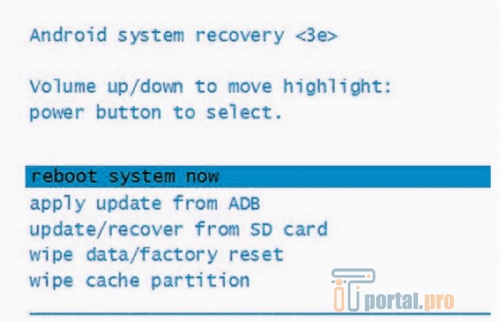
Как перезагрузить Андроид без кнопки, если он включен
Если смартфон включен, чтобы перезагрузить его нужно использовать специальное программное обеспечение.
Power Button to Volume передает основные функции активатора питания на клавиши, отвечающие за силу звука. Но приложение работает только тогда, когда на смартфоне есть физическая качелька регулировки громкости.
Перезагрузить гаджет можно не только кнопкой включения. Существуют способы назначить ее функции другой клавише или использовать для этого возможности встроенного ПО.
Самсунг
На телефоне или планшете Самсунг:
- Выберите «Взаимодействие» в настройках и нажмите на значок переключения меню «Ассистент». На экране появится плавающий значок меню Ассистента. Чтобы он не мешал, можно изменить его размер, расположение и т. д., коснувшись пункта меню «Помощник».
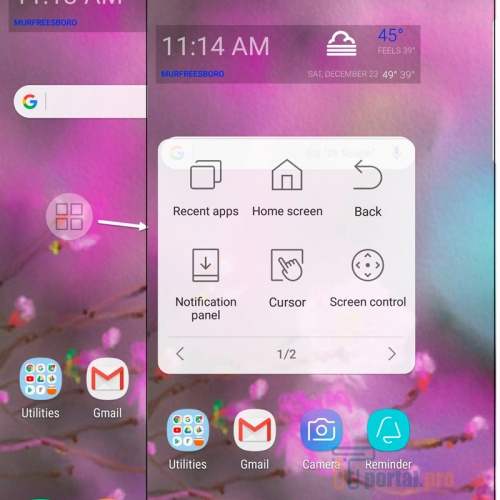
- Нажмите на плавающий значок меню Ассистента, чтобы получить доступ к меню перезагрузки.
Использование этого сервиса дает возможность перезагрузить устройство Samsung Galaxy, не используя кнопку питания.
Хонор
На гаджетах Хонор можно установить расписание включения и выключения питания в настройках батареи.
Redmi
На телефоне Redmi от Ксиаоми работает следующий способ:
- Включите меню специальных возможностей в настройках. На панели навигации появится значок меню специальных возможностей.
- Коснитесь его, чтобы получить доступ к опции перезагрузки телефона без использования кнопки питания.
Нокиа
Можно перевести телефон в режим восстановления и сопоставить функцию питания с громкостью. Если нужен доступ к режиму восстановления, чтобы получить его на устройстве Нокиа, следует:
- Выключить телефон и подключить его к ПК или заряднику.
- Подождать, пока появится значок батареи.
- Удерживать клавиши Power + увеличение громкости, пока аппарат не завибрирует.
- Отпустить клавишу Power, продолжать держать громкость +, пока не отобразится рисунок Android.
- Когда появится рисунок Android, нажать (и держать) питание и увеличение громкости.
В результате активируется Recovery Mode.
Как работать со смартфоном на Андроид со сломанной кнопкой с помощью приложений
В случае с Android не всегда можно рассчитывать на решения, встроенные в систему. В магазине Google Play есть множество приложений, которые способны компенсировать неработающую кнопку запуска. Лучшим считается Gravity Screen.
ПО берет на себя блокировку экрана – одну из функций кнопки включения. Приложение использует датчики телефона, чтобы определить ориентацию, и когда оно обнаруживает, что пользователь держит телефон, то автоматически включает экран. Если положить телефон на плоскую поверхность или обратно в карман, его экран выключится.
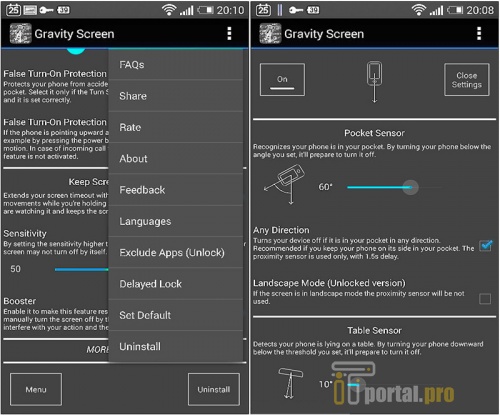
Хотя в большинстве случаев приложение работает нормально, точность может варьироваться от одного телефона к другому. Некоторые девайсы имеют качественные датчики ориентации и приближения, другие могут быть менее чувствительными.
Желательно внести некоторые изменения в настройки приложения, чтобы получить лучшие результаты. Можно увеличить или уменьшить уровни чувствительности датчиков. Углы, при которых экран выключается или включается, также могут быть изменены.
По словам разработчика, серьезного разряда батареи при включенной Gravity Screen не происходит, но это все равно будет иметь некоторое влияние на время автономной работы. Конфигурация приложения также может повлиять на количество потребляемой энергии.
Экстремальные варианты
Аппаратные клавиши телефона регулярно подвергаются воздействию пыли и грязи. Мусор проникает в щели возле всех кнопок гаджета. Это становится причиной «застревания». В результате теряется твердый щелчок, нажать клавишу проблематично.
В зазорах скапливается мелкий мусор, который может помешать внутренним соединениям. Хотя здесь мало что можно сделать без профессиональной помощи, есть возможность продуть потенциально пораженные участки и очистить их с помощью ватной палочки.
Как выйти из режима Fastboot на Android? Ответ в нашей статье по ссылке.
Необходимые материалы:
- изопропиловый спирт;
- ватные палочки;
- влажные салфетки;
- баллончик со сжатым воздухом.
Порядок действий:
- Смочите ватную палочку в очищающей жидкости. Продвигайте ее как можно глубже в трещины.
- Тщательно очистив все щели возле заблокированной кнопки, сделайте несколько нажатий, чтобы избавиться от скопившейся грязи.
- Очистите рамку. Теперь, когда кнопка относительно чистая, нужно очистить ту часть гаджета, из которой она выступает. Это довольно сложно, поскольку кнопка обычно полностью заполняет этот пробел, но если нажать на застрявшую кнопку, ватная палочка сможет очищать эту область более эффективно.
- Сдуйте мусор сжатым воздухом. После очистки кнопки и окружающей рамки поместите сопло параллельно застрявшей кнопке. Выпустите несколько быстрых порывов воздуха, чтобы освободить оставшийся мусор, но будьте внимательны, есть риск, что грязь попадет внутрь устройства.
Решить проблему с неработающей кнопкой включения можно как с помощью механической очистки, таки за счет использования ПО.
Приложения помогут не только однократно перезагрузить гаджет, но блокировать экран при его неиспользовании. Какой метод будет оптимальным зависит от марки телефона и причин неисправности.
Помогли ли советы из статьи исправить ситуацию? Пишите об этом в комментариях. Просим сохранить статью в закладки и сделать репост в соцсетях.
Также рекомендуем посмотреть подборку видео, которые закрепят знания и ответят на оставшиеся вопросы.
Как перезагрузить телефон без кнопки питания?
Два способа включить телефон без кнопки включения?
Современные смартфоны в большинстве случаев делают со стационарным аккумулятором. Поэтому у пользователей есть проблема, как перезагрузить телефон, если он завис. Просто отключить батарею в этом случае не выйдет, если вы не умеете разбирать свое устройство.
- Общие способы перезагрузки Android
- Как поступить, если не работает или отсутствует кнопка питания
- Что делать, если не работает сенсор
- Способы перезагрузки для других операционных систем
- IOS
- Windows
- Как перезагружаются телефоны от разных производителей
Общие способы перезагрузки Android
Так как операционная система Андройд самая распространенная, то ее стоит рассмотреть максимально подробно. Если телефон работает, то проблема возникнет лишь в том случае, если вам нужно знать, как перезагрузить телефон без кнопки. Потому что именно нажатием на нее активируется меню, управляющее питанием устройства.
 Если она работает, то достаточно удерживать ее в течение 2-5 секунд, чтобы появилось вплывающее меню, среди пунктов которого можно выбрать вариант «Перезагрузка». Если такого пункта нет, то выберите «Выключить», а затем снова оживите устройство, удерживая кнопку питания.
Если она работает, то достаточно удерживать ее в течение 2-5 секунд, чтобы появилось вплывающее меню, среди пунктов которого можно выбрать вариант «Перезагрузка». Если такого пункта нет, то выберите «Выключить», а затем снова оживите устройство, удерживая кнопку питания.
Но и в этом случае возникают проблемы, например, непонятно, как перезагрузить телефон, если не работает сенсор. Разберемся со сложными ситуациями. Рекомендации будут зависеть от неисправности девайса.
Как поступить, если не работает или отсутствует кнопка питания
Для начала разберемся, как перезагрузить телефон без кнопки питания. Рекомендации будет такими:
- Воспользоваться специальным приложением: Power Menu или его аналогами, но для большинства их них потребуются root-права. Сначала вам потребуется настроить ПО, чтобы активировать возможность перезагрузки через него. После этого вам будет достаточно запустить приложение с рабочего стола, чтобы перезапустить систему.
- Еще одна программная возможность – перенести функции кнопки питания на управление громкостью. Можно выбрать любое приложение с такой возможностью, например, Power Button to Volume Button. Вам придется перед перезагрузкой активировать утилиту, назначать
Эти способы могут не подойти, если одновременно с кнопкой питания был поврежден сенсор. Когда он не выполняет свои функции, то вы не сможете пользоваться приложениями.
Что делать, если не работает сенсор
 Сложнее найти способ, как перезагрузить телефон, если не работает сенсор. В этом случае нельзя воспользоваться приложениями. Подойдут лишь несколько вариантов перезапуска:
Сложнее найти способ, как перезагрузить телефон, если не работает сенсор. В этом случае нельзя воспользоваться приложениями. Подойдут лишь несколько вариантов перезапуска:
- Полная разрядка – уложите смартфон в холодное место и оставьте, пока он не отключится. Потом отогрейте устройство и запустите. Для этого потребуется поставить его на зарядку. У некоторых моделей в процессе запуска обязательно участвует кнопка питания, если она сломана – этот способ не подойдет.
- Использование кнопки RESET, если она имеется. Обычно эта кнопка находится внутри корпуса, нажать на нее нужно иголкой или подходящим тонким предметом. Для этого нужно снять заднюю крышку или нащупать кнопку через небольшое отверстие на корпусе.
Некоторые инструкции советуют в таких случаях самостоятельно снимать аккумулятор. Если у вас нет навыков ремонта мобильных телефонов, то лучше не пытаться разобрать его. Также учитывайте, что обесточивание не поможет решить проблему, как перезагрузить телефон без кнопки блокировки, так как включить устройство вы не сможете.
Способы перезагрузки для других операционных систем
Свои особенности у перезагрузки есть в зависимости от операционной системы и модели устройства. Для начала разберемся со способами, которые чаще всего помогают при разных программных оболочках.
IOS
 Для Iphone действуют следующие правила:
Для Iphone действуют следующие правила:
- Выключить устройство для перезагрузки можно при помощи кнопки Power. При ее удерживании на экране появится полоса с надписью «Выключение». Свайпните вправо или нажмите на нее.
- До 7 версии устройства принудительно перезагрузить устройство можно одновременным нажатием кнопок Home и Power.
- Более новые версии принудительно перезагружаются одновременным нажатием на кнопку выключения и уменьшения громкости.
Если кнопка выключения не работает, то необходимо предварительно включить в устройстве функцию Assistive Touch, которая даст возможность управлять телефоном при помощи жестов. Она полностью заменяет работу кнопок управления. В этом случае вам нужно, чтобы работал хотя бы сенсор. Включить потом Айфон просто – достаточно подключить его к компьютеру через USB. Если сенсорный экран не работает, то нужно разрядить устройство, а потом также вернуть его к работе при помощи ПК.
Windows
 Если телефон не реагирует на команды пользователя, то есть несколько способов перезагрузить его операционную систему:
Если телефон не реагирует на команды пользователя, то есть несколько способов перезагрузить его операционную систему:
- Более щадящий метод – одновременно нажать кнопку уменьшения громкости и выключения. Держать эту комбинацию нужно, пока телефон не завибрирует.
- Жесткий метод включает в себя откат к заводским настройкам и удаление данных. Если вы готовы пойти на него, то нужно одновременно нажать клавиши: камеры, включения и уменьшения громкости. Комбинацию удерживайте в течение 5-6 секунд.
Если телефон отвечает на ваши команды, просто периодически зависает, то перезагрузить с откатом настроек его можно и без клавиш громкости или включения. Для этого нужно найти в меню найти пункт «Сброс параметров телефона».
Как перезагружаются телефоны от разных производителей
Часто в инструкциях по перезагрузке телефонов можно встретить совет – зажимать разные сочетания клавиш. Но для каждой модели они разные, поэтому стоит ознакомиться со следующими советами:
| Производитель | Описание способа перезагрузки |
| Samsung | Стандартный способ, как перезагрузить телефон Самсунг – удерживать кнопку питания и выбрать вариант перезапуска в появившемся на экране меню. Перейти в меню Recovery можно удерживая кнопки питания и уменьшения громкости. В появившемся списке нужно найти вариант Reboot. Если после перезагрузки или до нее не включается телефон, зависает на слове Samsung, то нужно сделать поэтапно действия: обновить систему, извлечь карту памяти, принудительно перезагрузить устройство с откатом к заводским настройкам через меню рекавери. |
| Lenovo | Если обычный рестарт системы кнопкой питания не помог, то есть иной способ, как перезагрузить телефон Леново. Для этого нужно одновременно нажать на кнопки питания, увеличения и уменьшения громкости. Держать эту комбинацию придется 10-20 секунд. |
| LG | Существует и специальный способ, как перезагрузить телефон LG, имеющий дополнительную клавишу сзади. Если при помощи кнопки питания перезапуск не происходит, то нужно зажать кнопку на задней панели и клавишу уменьшения громкости. |
| HTC | Для перехода к меню рекавери и перезагрузки телефона НТС, нужно одновременно нажать кнопки уменьшения громкости и питания. Отпустить их нужно только в тот момент, когда на экране появится логотип производителя. |
| ZTE | У части смартфонов этой марки еще предусмотрена съемная крышка сзади. Поэтому существует простой способ, как перезагрузить телефон ZTE. Достаточно снять заднюю часть корпуса и вытащить аккумулятор. Вернуть обратно его можно через 20 секунд. Обычный способ, как перезагрузить ZTE Blade – нужно удерживать кнопку питания в течение 10 секунд и потом подтвердить свое действие на экране. Если это не помогло или телефон не отреагировал, увеличьте время удерживания до 20-25 секунд, пока не появится заставка. |
| Sony | Необычный способ, как перезагрузить телефон Sony Xperia – открыть заглушку отсека под сим-карту и тонким предметом нажать на небольшую кнопку Reboot. Удерживать ее нужно до того момента, пока устройство не завибрирует. Еще один вариант – держать кнопку в отсеке нажатой в течение 2 минут, не обращая внимание на вибрацию. Затем останется только подключить устройство к зарядке и включить. Этот способ стоит использовать лишь в том случае, если предыдущий метод не помог. Конечно, на Сони работает и стандартное удерживание кнопки питания. Работать с аварийной клавишей в отсеке стоит в том случае, если вы не можете действовать иными методами. Второй вариант, как перезагрузить Sony Xperia Z – удерживать одновременно кнопку питания и увеличения громкости. Отпустите их, когда телефон завибрирует, а затем включите его в штатном режиме. |
| Google Pixel | На этом устройстве нет специальных способов – принудительная перезагрузка возможна с помощью одновременного нажатия кнопок питания и уменьшения громкости. |
| Fly | Fly при зависании часто начинает чрезмерно нагреваться. Он не реагирует на физические и сенсорные кнопки. В этом случае решить проблему, как перезагрузить телефон Fly, можно при помощи кнопки аварийной перезагрузки, расположенной рядом с USB-разъемом (не перепутайте ее с микрофоном и не используйте тонкие предметы для нажатия). Можно использовать и другие способы: удерживания комбинации из кнопок питания, увеличения и уменьшения громкости; полную разрядку аккумулятора устройства. Через меню Recovery можно перезагрузить смартфон и полностью сбросить его. |
| Huawei | Принудительная перезагрузка Honor и Huawei проводится по одной инструкции: зажмите одновременно кнопки питания и увеличения громкости. Когда на экране появится заставка производителя, отпустите их. В появившемся меню выберите Reboot System Now, перемещая курсор клавишами громкости. |
Чаще всего перезагрузку проводят из-за зависания устройства. Чтобы она не потребовалась вам снова, необходимо вспомнить, что вы делали до того, как телефон завис. Если это был единичный сбой, то перезапуск больше не потребуется. В ситуациях, когда смартфон отказался работать в момент тестирования нового приложения, лучше всего удалить ПО, ставшее причиной зависания. Скорее всего оно не подходит по системным требованиям.
